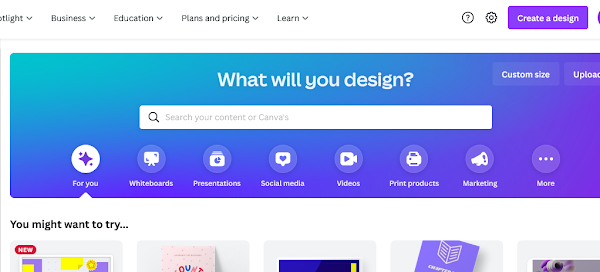Instagram memang membuat foto atu atau thumbnail video tidak bisa sekedar asal. Salah satu perubahan sejak instagram mulai populer adalah munculnya istilah instagrammable dan aesthetic .
Tidak hanya gambar yang posting di feed instagram, tampilan feednya juga kelihatan indah, mempunyai thema, atau mudah dirasakan keindahannya. Salah satu trik yang digunakan adalah membuat feed instagram nyambung. Feed Instagram nyambung atau seperti puzzle memang begitu digemari akhir-akhir ini untuk mempercantik tampilan. Untuk membuatnya salah satunya dengan canva.
Cara membuat feed instagram nyambung dengan canva
- Buka aplikasi browser lalu kunjungi situs Canva, https://canva.com/.
- Login ke Canva menggunakan akun yang sudah terdaftar. Jika sudah punya akun google, bisa langsung menggunakan akun tersebut.
- Di halaman utama akun Canva, klik Create A Design.
- Lalu, PIlih klik Custom Dimensions yang ada di bawahnya untuk mengatur dimensi gambar.
- Dimensi gambar adalah ukuran gambar, meliputi panjang dan lebar.
- Masukkan dimensi gambar 3240 x 1080 px untuk membuat feed Instagram nyambung atau puzzle feed yang berisi 3 gambar.
- Klik tombol Create Design yang ada di bawahnya.
- Klik fitur Upload yang ada di menu bar sebelah kiri layar untuk mengunggah gambar yang hendak dibuat puzzle feed.
- Klik Upload an Image or Video.
- Pilih foto dari penyimpanan smarthphone teman-teman.
- Jika semua gambar dari penyimpanan perangkat yang dipilih sudah masuk ke halaman Canva, klik fitur Elements yang ada di menu bar sebelah kiri layar.
- Ketik grids pad akotak pencarian. Pada bagian Grids, klik See All.
- Kemudian, pilih jenis grid 3 horizontal.
- Pada langkah ini, teman-teman bisa memasukkan foto dan membuat ilustrasi menggunakan fitur yang tersedia.
- Jika sudah selesai, Klik ikon Download untuk mengunduh gambar.
- Kemudian, kita perlu memecah gambar menjadi 3 bagian.
- Lakukan pemotongan gambar dengan mengunjungi situs Pine Tools, https://pinetools.com/split-image.
- Klik Pilih File.
- Masukkan gambar yang baru saja di-download dari Canva.
- Klik Horizontally pada tab Options di sebelah kanan.
- Isi angka 3 pada kolom Quantity of Blocks.
- Klik Split Image.
- Unduh 3 gambar yang telah di-split.
- Gambar siap diunggah di feed Instagram.
Jika menggunakan canva pertama kali, maka yang tersedia adalah fitur gartis. Namun meski demikian, kemudahannya sama saja dengan fitur berbayar. Menggunakan canva akan terasa mudah sekali membuat gambar postingan ke media sosial. atau postingan instagram aesthetic.
Hanya saja, pengguna gratis tidak mendapatkan fitur seperti bisa bsia mengubah ukuran saat akan diunduh, background transparan, dan kompress file.
Jika berminat mencoba bisa melakukan ujicoba selama 30 hari.